対象:Word2007, Word2010
Microsoft Office 2007と2010は、まあまあ似たインターフェースですが、微妙に違うところも実は結構あります。
Office 2010のほうがちょっとした部分で便利になっているので、たまに2007を使わなければならないような場合に、注意が必要になります。
Wordの表内で右クリックしたときもその一つです。
[スポンサードリンク]
Word 2007の表内で右クリックしたときは下図のようなミニツールバーが表示され
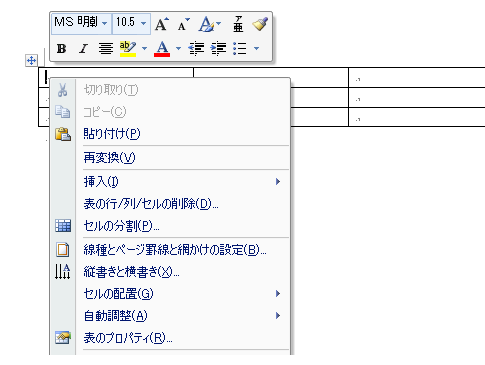
Word 2010の表内で右クリックしたときは下図のようなミニツールバーが表示されます。
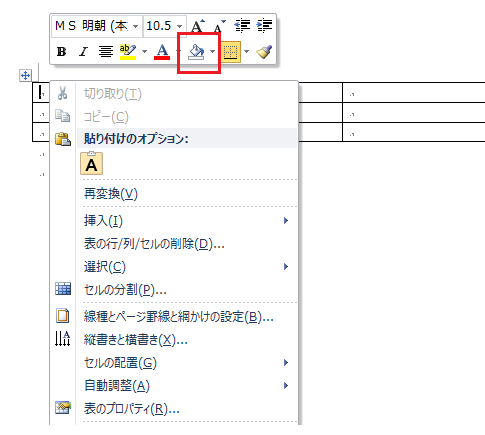
Word 2010では、赤色の線で囲ったミニツールバーの[塗りつぶし]ボタンから、塗りつぶし色を変更できるようになっています。
表のセルの塗りつぶし色を変更するのに、Word 2010のようにミニツールバーから変更できるというのは、とても便利な一方、たまにWord 2007を使うときに、リボン上でどこにコマンドがあったか戸惑ったりもします。
Word 2007・2010で、リボンから表の塗りつぶし色を変更するには、以下の操作を行ってください。
▼操作方法:表の塗りつぶし色を変更する
[表ツール]
-[デザイン]タブ
-[表のスタイル]グループ
-[塗りつぶし]ボタンから選択する
[表ツール]
-[デザイン]タブ
-[表のスタイル]グループ
-[塗りつぶし]ボタンから選択する
[表ツール]-[デザイン]タブ-[表のスタイル]グループ-[塗りつぶし]ボタンは下図のような、ちょっと微妙な場所に配置されています。
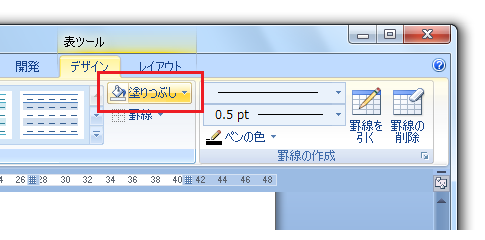
[スポンサードリンク]
Home » Office 2007(オフィス2007)の使い方 » Word 2007(ワード2007) » 表の塗りつぶし色の設定方法
 『インストラクターのネタ帳』では、2003年10月からMicrosoft Officeの使い方などを紹介し続けています。
『インストラクターのネタ帳』では、2003年10月からMicrosoft Officeの使い方などを紹介し続けています。










